无论是什么品牌或者配置电脑,都会因为不恰当或者长时间的使用而导致系统出现问题,而最近有不少使用戴尔笔记本的用户在使用的过程中想要重装Win11系统却不知道要如何去操作,那么有需要的用户就跟着小编一起来看看操作步骤吧。
戴尔笔记本重装Win11系统方法
1、首先,下载下载火(xiazaihuo.com)纯净系统之家网装机大师;下载完毕后,关闭所有的杀毒软件,然后打开软件,软件会进行提示,仔细阅读后,点击我知道了进入工具。
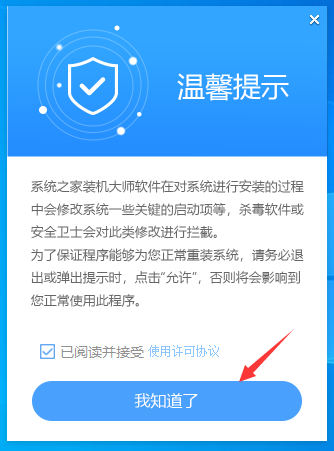
2、进入工具后,工具会自动检测当前电脑系统的相关信息,点击下一步。
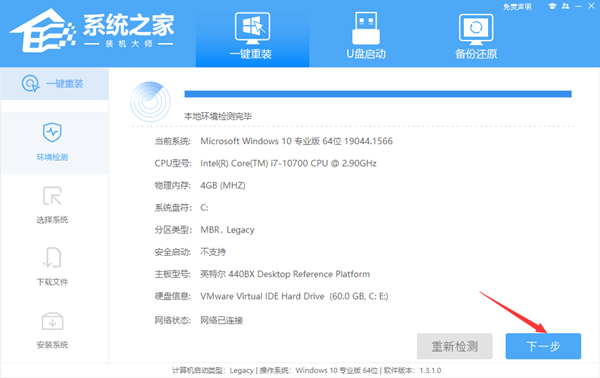
3、进入界面后,用户可根据提示选择安装Windows11 64位系统。注意:灰色按钮代表当前硬件或分区格式不支持安装此系统。

4、选择好系统后,等待PE数据和系统的下载。

5、下载完成后,系统会自动重启系统。

6、重启系统后,系统会默认进入PE环境,进入后,系统将会自动进行备份还原,等待完成。

7、系统备份还原完成后,会开始系统自动安装,安装完成自动重启后即可进入系统。

Win11系统更新安装包怎么删除?
Win11系统更新安装包怎么删除?有用户觉得电脑上的系统安装包占内存较大,为了避免占用过多的电脑储存空间,就想要将其删除,那么应该如何操作呢?对此我们可以试试以下方法进行删除,有需要的的朋友们可以跟着小编的步骤来哦。






